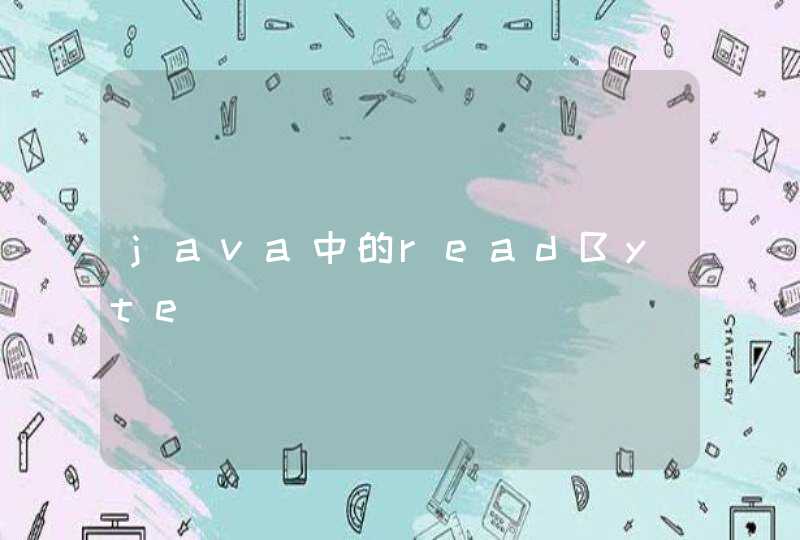电脑键盘的Fn+F9、Fn+F11、Fn+F12是控制音量的,各快捷键作用说明如下:
1、Fn+F9
同时按住FN和F9键就可以实现音量的开启或者关闭功能,即假设电脑原来是静音的状态,按住此快捷键,静音状态解除。
2、Fn+F11
如果按住FN的同时,去按住F11,这样组合能够使得音量逐渐减小。假若电脑音量过大,按住此快捷键可以让音量减小,从而减小对人耳的伤害。
3、Fn+F12
如果按住FN的同时,去按住F12,这样组合能够使得音量逐渐增大。假若电脑音量过小,无法听清,可以按住此快捷键让音量增大,从而听清内容。
扩展资料
键盘上控制亮度的快捷键:Fn+F5、Fn+F6,这两个快捷键的作用说明如下:
1、Fn+F5:同时按住这两个键,可以使屏幕的亮度降低。
2、Fn+F6:同时按住这两个键,可以使屏幕的亮度增加。
在电脑桌面上也可以控制音量,具体步骤如下:
1、在控制栏处找到“音量”图标。
2、单机音量图标,会出现一个进度条,还有一个数字,数字显示的是当前音量的大小。
3、调整进度条,进度条越往右,显示的数字越大,音量越大,进度条越往左,数字越小,音量也就越小。
4、点击进度条最左侧喇叭的位置,可以实现静音功能。
以戴尔G5,Win10系统为例,具体操作方法如下:1、首先同时按下WIN键与字母D键将桌面所有窗口最小化,并显示桌面。
2、显示桌面后,使用电脑的tab键切换桌面光标。
3、将光标切换到通知栏后,停止切换光标。
4、使用方向键将光标调整至对准音量键。
5、光标对准音量键时,敲击电脑键盘回车键显示音量条。这时可用方向键的上下调整音量大小。调整完毕,再次按下回车键即可收回音量键。
除此之外,根据使用的媒体的不同,调整音量的方式也不同。在使用某些软件时,可通过敲击电脑键盘F9键、F10键来调整声音大小。或可以通过同时敲击Ctr键l、Alt键加上方向键的上或下来调整声音的大小。最后是可以通过同时敲击Ctrl键和数字加、减键来调整声音的大小。
需要注意的是,该答案适用于戴尔大部分型号的电脑。
普通的键盘可以使用常用键把光标调到通知栏进行调整音量,具体操作步骤如下:
所需材料:键盘。
一、首先按下组合键WIN+D最小化桌面全部窗口并显示桌面。
二、返回桌面后,使用Tab键切换桌面光标。
三、把光标切换到通知栏第一个图标后停止 。
四、然后使用方向键把光标调到音量键上边。
五、这时按下回车键即可显示音量条,使用键盘上下键调整音量大小,调整完毕后,再次按回车键取消显示音量条。















![麻烦问一下,这种笔记本电脑的按键[蓝色符号有什么用[?]](/aiimages/%E9%BA%BB%E7%83%A6%E9%97%AE%E4%B8%80%E4%B8%8B%EF%BC%8C%E8%BF%99%E7%A7%8D%E7%AC%94%E8%AE%B0%E6%9C%AC%E7%94%B5%E8%84%91%E7%9A%84%E6%8C%89%E9%94%AE%5B%E8%93%9D%E8%89%B2%E7%AC%A6%E5%8F%B7%E6%9C%89%E4%BB%80%E4%B9%88%E7%94%A8%5B%EF%BC%9F%5D.png)